PDF转Word怎么操作?转换后格式会改变吗?
38
2024-07-04
作为一名新手,学习如何使用Word文档可能会让你感到有些困惑。然而,掌握基本的操作方法后,你将能够轻松创建、编辑和格式化文档,提高工作效率。本文将为你介绍Word文档的基本使用方法,帮助你快速上手。
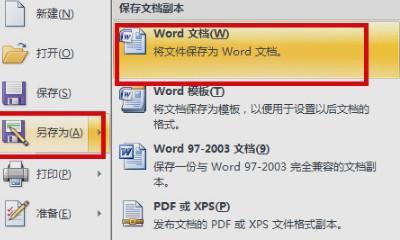
1.创建新文档:打开Word软件后,点击“新建”按钮或使用快捷键Ctrl+N,即可创建一个新的空白文档。
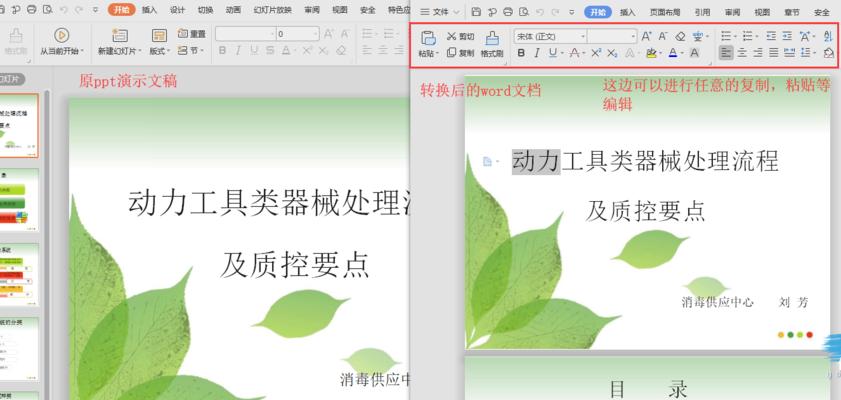
2.文本输入与编辑:在新文档中,你可以直接开始输入文字。使用键盘上的字母和数字键输入文字内容,如果需要修改已输入的文字,可以使用鼠标光标选择并编辑。
3.文本格式化:通过选中需要格式化的文字,可以使用工具栏上的字体、字号、加粗、斜体等按钮对文字进行格式化。
4.段落格式化:除了对文字进行格式化外,你还可以对整个段落进行格式化,包括对齐方式、行距、首行缩进等设置。
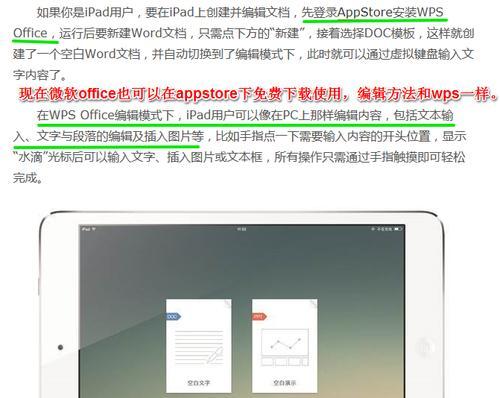
5.插入图片和表格:在文档中插入图片和表格能够使文档内容更加丰富。点击“插入”菜单中的“图片”或“表格”按钮,选择你要插入的图片或表格文件,即可将其插入到文档中。
6.页面设置:根据需要,你可以调整文档的页面设置,包括纸张大小、页边距、页面方向等,以便适应不同的打印或显示需求。
7.段落编号与项目符号:如果你需要对文档中的段落进行编号或添加项目符号,可以使用工具栏上的相应按钮进行设置。
8.标题和样式:为了使文档结构清晰,可以使用标题和样式功能。选择文本后,在“样式”菜单中选择合适的标题样式即可应用到选中的文本。
9.插入页眉和页脚:在Word文档中,你可以在每一页的顶部和底部插入页眉和页脚,用于显示文档标题、页码等信息。
10.打印文档:当你完成编辑并准备打印文档时,点击“文件”菜单中的“打印”选项,进行打印设置后,即可将文档打印出来。
11.拼写和语法检查:Word还提供了拼写和语法检查功能,可以帮助你在输入文字时及时发现和修正错误,保证文档的质量。
12.查找和替换:如果你需要在文档中查找某个词或短语,并进行替换,可以使用“编辑”菜单中的“查找”和“替换”功能。
13.导出为其他格式:除了保存为Word文档格式外,你还可以将文档导出为PDF、纯文本等其他格式,以满足不同的需求。
14.自动保存功能:Word具有自动保存功能,可以帮助你在意外断电或软件崩溃时保留已编辑的文档内容,避免数据丢失。
15.学习更多高级功能:掌握了基本的Word文档操作方法后,你可以进一步学习一些高级功能,如制作目录、使用邮件合并等,以提升工作效率和文档质量。
通过本文的介绍,你已经学会了如何使用Word文档进行基本的创建、编辑、格式化和打印等操作。希望这些方法能够帮助你在工作或学习中更加高效地使用Word,并且为你今后的学习打下坚实的基础。记住,不断练习才能真正掌握这些技巧,相信你很快就会成为一个熟练的Word文档用户!
版权声明:本文内容由互联网用户自发贡献,该文观点仅代表作者本人。本站仅提供信息存储空间服务,不拥有所有权,不承担相关法律责任。如发现本站有涉嫌抄袭侵权/违法违规的内容, 请发送邮件至 3561739510@qq.com 举报,一经查实,本站将立刻删除。